Adobe Photoshop ile çalışırken ve görüntülerini Çizgi Film-Stilinde öne çıkarmak istiyorsan, Renkler ve Parlaklıklar ayarlamak çok önemlidir. Camera Raw Filtresi, renk tonlarını hedefli bir şekilde değiştirmek, parlaklığı kontrol etmek ve yoğun doygunluklar elde etmek için son derece etkili bir araçtır. Bu kılavuzda, görüntülerinden en iyi şekilde yararlanabilmen için adım adım süreci anlatacağım.
Anahtar Bulgu
- Camera Raw Filtresi, renkler, parlaklık ve doygunluk üzerinde seçici ayarlamalar yapmayı mümkün kılar.
- Parlaklık, bireysel renk tonlarının parlaklığını manipüle etmek için yararlıdır.
- Doygunluk değişiklikleri, genel resmi büyük ölçüde etkileyebilir.
- Farklı ayarları ustaca birleştirerek etkileyici sonuçlar elde edebilirsin.
Adım Adım Kılavuz
İlk olarak, görüntünü Photoshop'ta açarak başla. ayarlamak istediğin katmana sahip olduğundan emin ol. Ayarlamalara başlamak için menüye git ve Camera Raw Filtresini seç. Tüm ayarlamaların yapılabileceği Camera Raw modu açılır.
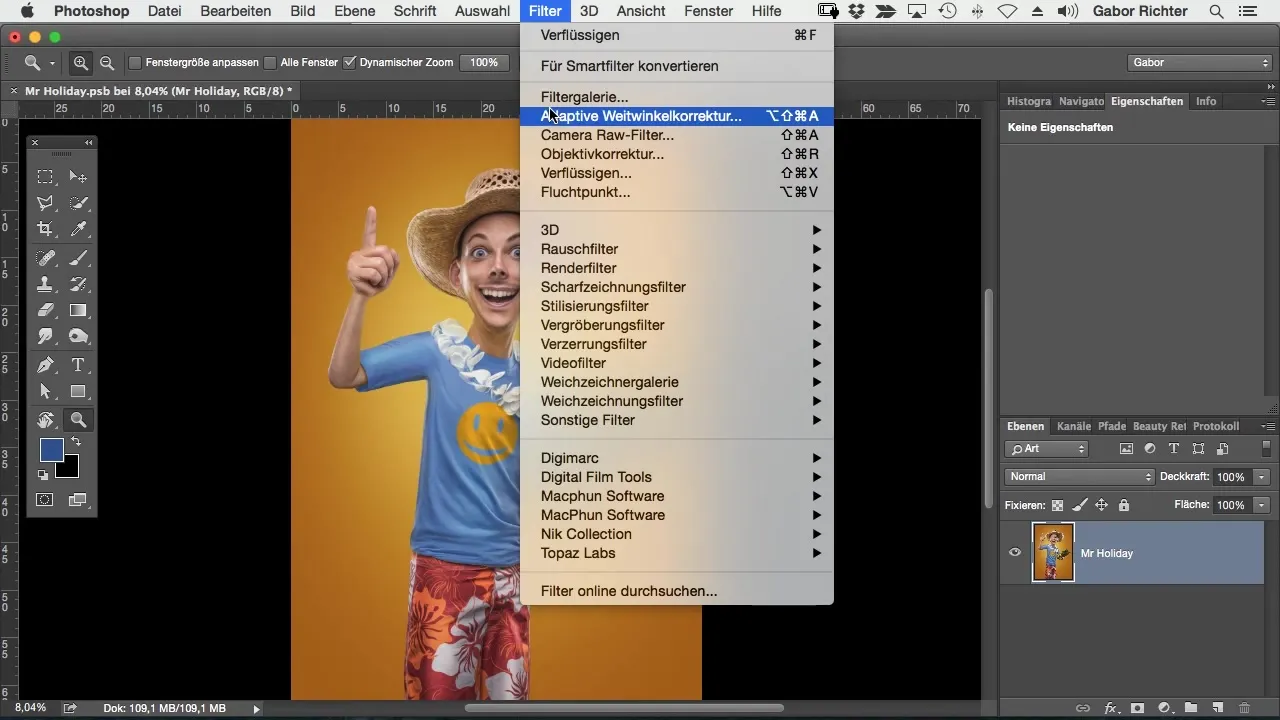
Camera Raw Filtresi açıldığında, görüntü düzenleme için en güçlü ortamlardan birine sahip olursun. Görüntünde değişiklikler yapmak istediğinde, istediğin zaman dönebilirsin. Bu özellik, resmi sonradan ayarlamak istediğinde değerli kılar.
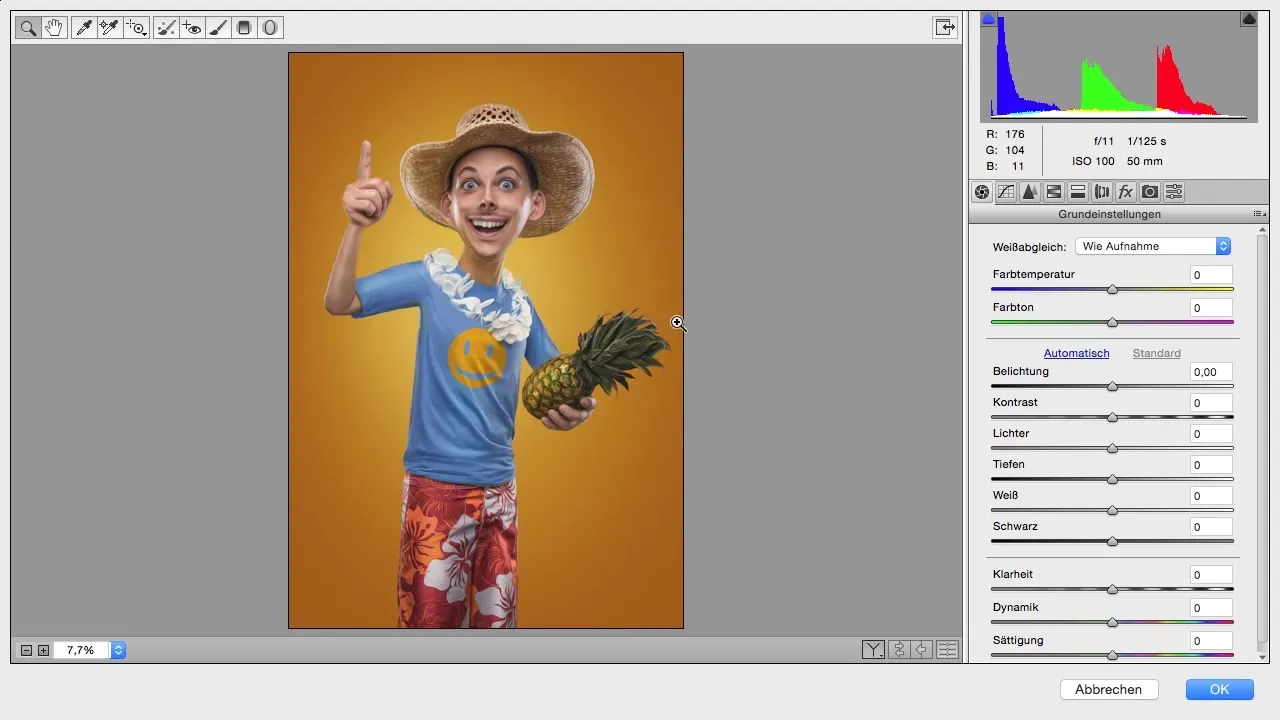
Renkleri ve parlaklıkları hedefli bir şekilde değiştirmek için, üst menü çubuğundaki "HSL/Gri Tonlama" olarak adlandırılan dördüncü sekmeye tıkla. Buradan görüntündeki her bir rengin parlaklığını, doygunluğunu ve tonunu ayarlayabilirsin. Hadi Luminans ile başlayalım, bu renk tonlarının parlaklıklarını değiştirmek için yararlı bir araçtır.
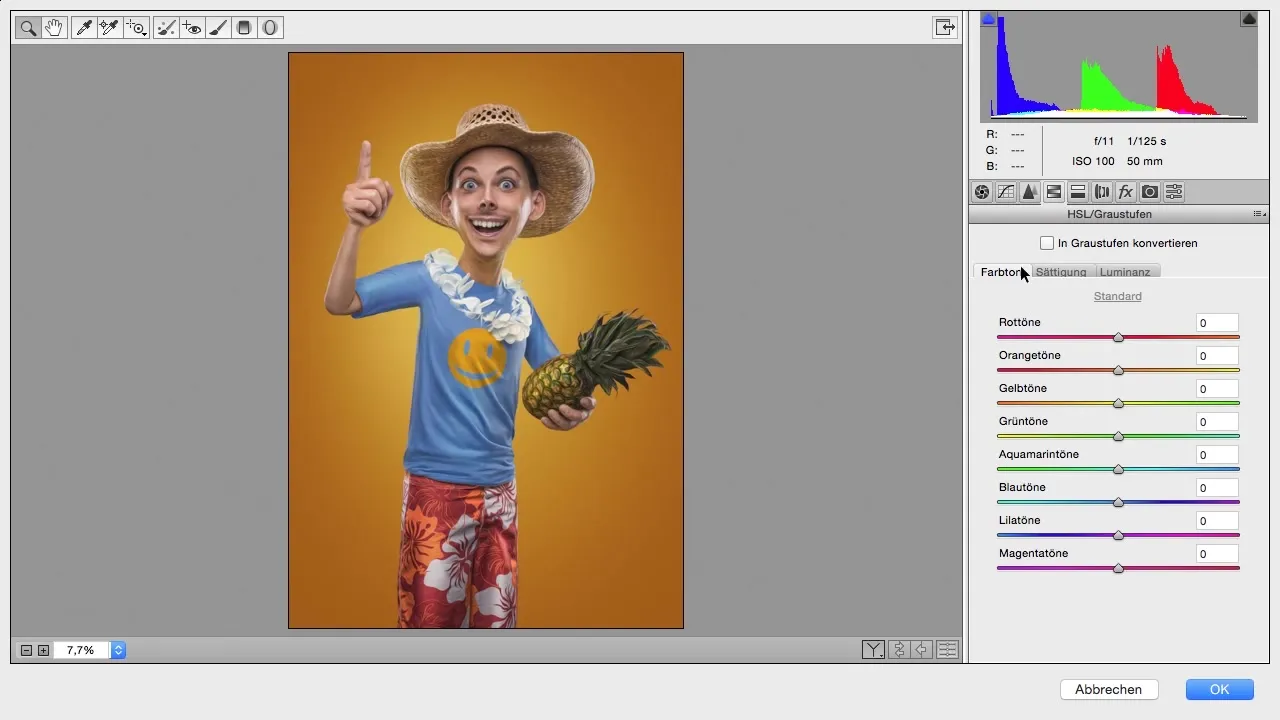
Diyelim ki, mavi veya akvamarine renginde bir tişörtün parlaklığını ayarlamak istiyorsun. Tişörtünün parlaklığını artırmak veya azaltmak için mavi veya yeşil tonlarındaki ilgili kaydırıcıları kullanabilirsin. Bu özel ayarlama, görüntüne istediğin görünümü kazandırma konusunda yardımcı olabilir.
Eğer değişiklik istediğin etkiyi yaratmıyorsa, görüntündeki diğer renk tonlarının parlaklıklarını aynı anda düzenlemekten çekinme. Ancak burada bitmiyor; renklerin doygunluğuna da odaklanmalısın. Tişörtün doygunluğunu azaltarak veya artırarak, daha ilginç ve dikkat çekici sonuçlar elde edebilirsin.
Eğer tişörtünde daha derin bir renk tercih ediyorsan, doygunluğu artırabilir ve rengi daha canlı bir tonlamaya dönüştürebilirsin. İstediğin gibi kırmızı tonları, sarı tonları veya mavi tonlarını dönüştürmek veya ayarlamak için çeşitli yollar vardır. Bu ayarlamalara yaratıcı bir yaklaşım, görüntüne son dokunuşu verebilir.
Luminans kullanımı, Photoshop'taki renk ve parlaklık ayarlamanın benim için en etkili yöntemidir. Renk tonlarının parlaklıklarını ayrıntılı bir şekilde manipüle etmeni sağlar, bu da özellikle çizgi film stilinde büyük öneme sahiptir. Farklı ayarlarla denemeler yaparak, hangi görünümün sanat eserine en uygun olduğunu görebilirsin.
Özet – Camera Raw Filtresi ile Çizgi Film Stili’nde Renk ve Parlaklık Ayarlama Kılavuzu
Bu kılavuzda, Camera Raw Filtresini görüntülerindeki renk, parlaklık ve doygunluk ayarlamaları için nasıl kullanabileceğini öğrendin. Bu teknik, renk tonlarını hedefli bir şekilde manipüle etmene ve görüntüne taze ve çekici bir görünüm kazandırmana olanak tanır. Farklı araçlarla denemeler yap ve projen için en uygun kombinasyonları bul.
Sıkça Sorulan Sorular
Camera Raw Filtresini Photoshop'ta nasıl açarım?“Filtre”ye git ve açılır menüden “Camera Raw Filtresi”ni seç.
Camera Raw Filtresindeki ayarları daha sonra değiştirebilir miyim?Evet, istediğin zaman Camera Raw Filtresine geri dönebilir ve ayarlarını değiştirebilirsin.
Luminans ile doygunluk arasındaki fark nedir?Luminans bir renk tonunun parlaklığını etkilerken, doygunluk rengin yoğunluğunu ve canlılığını kontrol eder.
Birden fazla rengi aynı anda ayarlayabilir miyim?Evet, uyumlu bir genel görünüm oluşturmak için farklı renklerin parlaklığını ve doygunluğunu aynı anda değiştirebilirsin.


